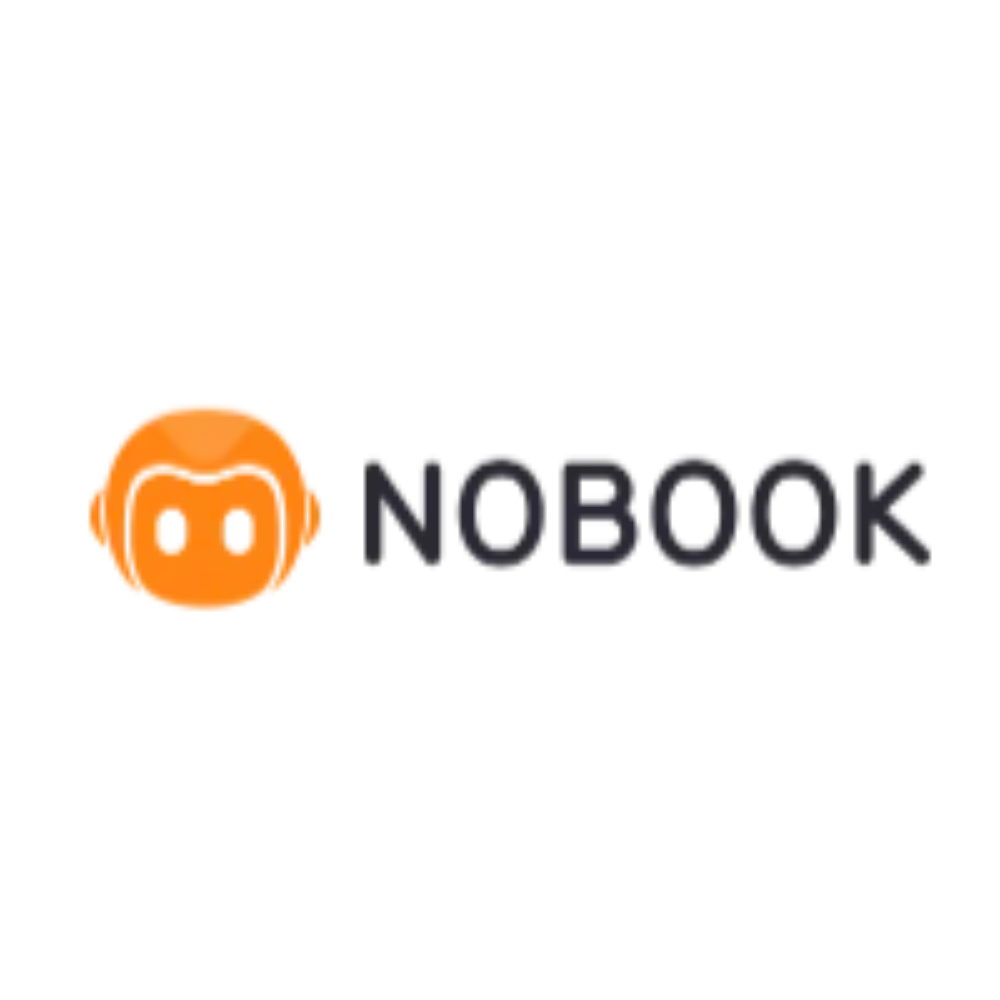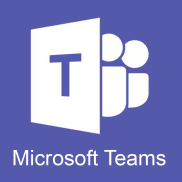推荐一个好用的远程视频会议app
远程办公是每一个企业的核心能力,在特殊时期更是如此。在疫情爆发时,企业管理者在考虑员工健康与业务发展的平衡时,需要尽早考虑远程办公的组织和管理方式。下面就让小编来给大家推荐一个好用的远程视频会议app,让我们一起来看看吧。
 推荐一个好用的远程视频会议app
推荐一个好用的远程视频会议app
打开快会,点击【会议】-【安排会议】,设定好会议细节、日期和时长,添加特定的参会人,点击保存,即可在特定的时间通过电脑、手机或平板直接加入会议。
1. 快会的基本使用
通过设备检测之后,你将进入会议室。在右侧工具栏选择画笔、文字工具、移动和选择工具、删除工具、截屏工具即可进行书写绘制、文字输入以及相关的移动、删除和截屏操作。
你可以一键生成一份会议纪要实时填写,会后直接存储在云端,方便查看。如果有需要,点击这里的聊天即可实时聊天。
在云盘中选择你上传好的图片、文档、PPT 、表格或视频等文件,即可向参会者进行实时演示,通过这里的触发动画按钮,可用于 PPT 等文档的动画播放。
2. 如何把快会用于不同的会议、面试、培训?
要安排一场部门会议?在坐席区双击发言人的画面即可自动全屏到白板区,所有参会者都可以看到他的具体表现。多人同时互动可双击多人,系统将自动适配画面。你也可以直接拖动人物画面到白板区,调整大小和位置,方便发言人在白板中书写或演示相关文档、视频。
类似的,你也可以安排一场公司会议、策划提案、销售管理会议、个人述职或在线面试,支持 1000 人以上同时在线。在部分场景比如多人面试中,若需要多个候选人分别答题,可以在工具箱中找到小黑板,分发给候选人各自填写,然后回收查阅。
可以看到,快会不仅限于建立一个视频群聊,而是把白板作为聚焦区域,将功能模块化的同时,把参会者也模块化,让发言人和演示内容都有聚焦、且自由组合,还原线下真实场景的同时,提高会议效率。
3. 其他功能
会议过程中,你可以在自己的头像上快速对全员静音或授权,也可以单独点击某个参会者画面上的按钮,对参会者进行授权、静音、奖励或上下台操作。当然,你也可以直接点击工具栏的【花名册】,对所有参会者进行详细设置。
在会议过程中,参会者还可以通过右下角的举手按钮进行发言。而如果白板展示无法满足会议需求,你还可以在工具箱中,通过桌面共享和多向屏幕共享向参会者共享自己屏幕的某一区域或整个屏幕。
4. 如何保障线上会议的正常进行?
硬件正常、网络良好也是线上会议正常进行的必要前提,所以快会在设计中也给了它们很大的权重。除了进入会议室前的设备检测,在快会应用中,你也可以随时点击左下角的设备检测图标进行自查。快会的窗口顶部也实时地显示了网络延时、丢包率、网络状态和系统 CPU 等信息,方便你及时发现可能出现的问题。
有权限的参会者可以在会议开始前点击邀请图标,通过这几种方式邀请他人参会,也可以在会议过程中点击窗口顶部的邀请图标来邀请。如果你是主持人,点击这里的视频录屏,你可以快速进行会议录制,方便会后回看。
对于认证的企业,你还可以进行云端录会,自动生成会议链接,方便会后查看。如果线下会议是把参会者放进一个封闭的空间,那么快会在通过提高硬性条件的权重保障会议正常进行的同时,通过丰富易用的功能和模块化的组件,为你提供了一个开放、高效又随时可用的云端会议室。
不夸张地说,未来的企业要在组织管理上,要考虑远程办公的能力,就像行军作战一样,随时可以支起帐篷作战,战时企业的运作要从演习转变为真正的硬核能力。以上就是小编为大家分享的关于“推荐一个好用的远程视频会议app”的全部内容啦,希望能给大家带来帮助哦。
[免责声明]
文章标题: 推荐一个好用的远程视频会议app
文章内容为网站编辑整理发布,仅供学习与参考,不代表本网站赞同其观点和对其真实性负责。如涉及作品内容、版权和其它问题,请及时沟通。发送邮件至36dianping@36kr.com,我们会在3个工作日内处理。